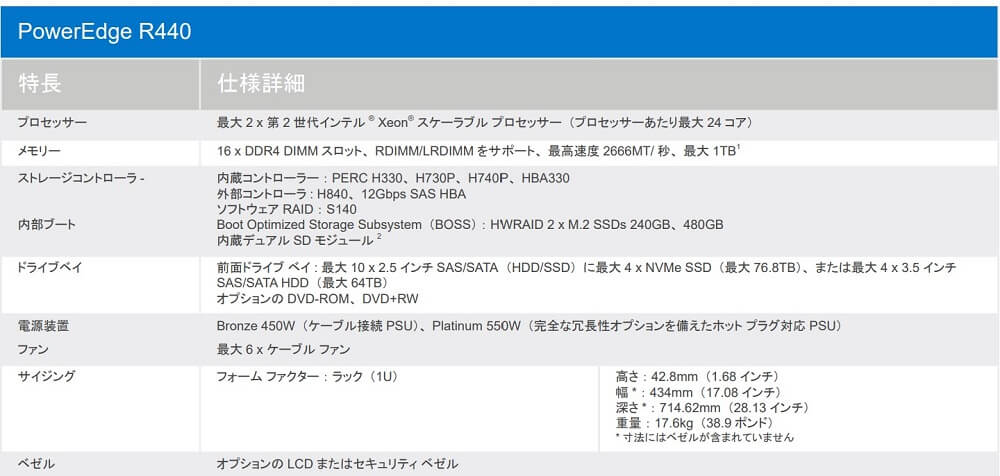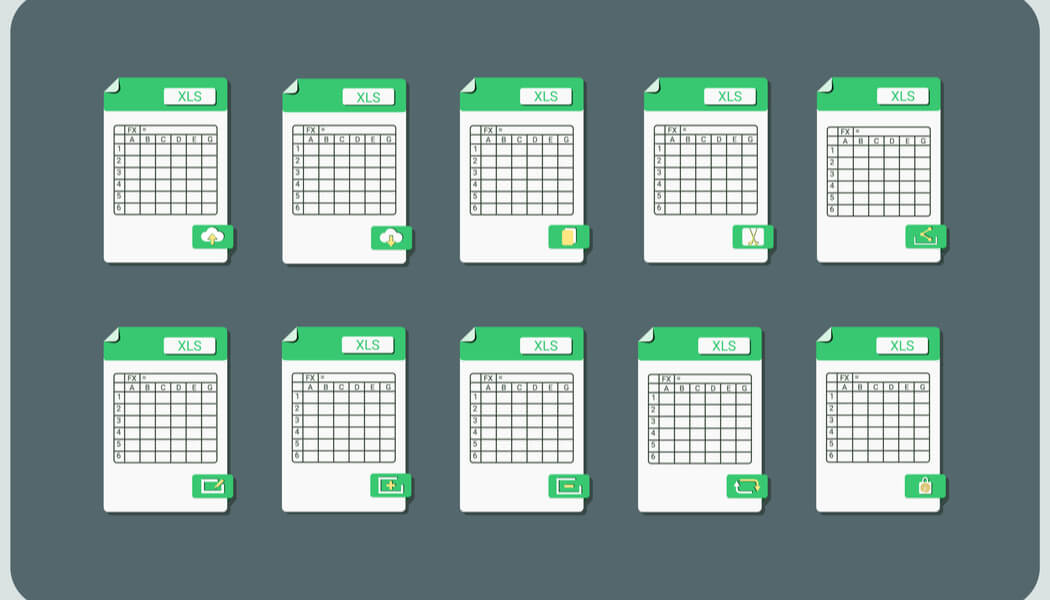dcTrackの使いこなしTIPS:その3 – カスタムビューを目的別に使い分ける
DCIM
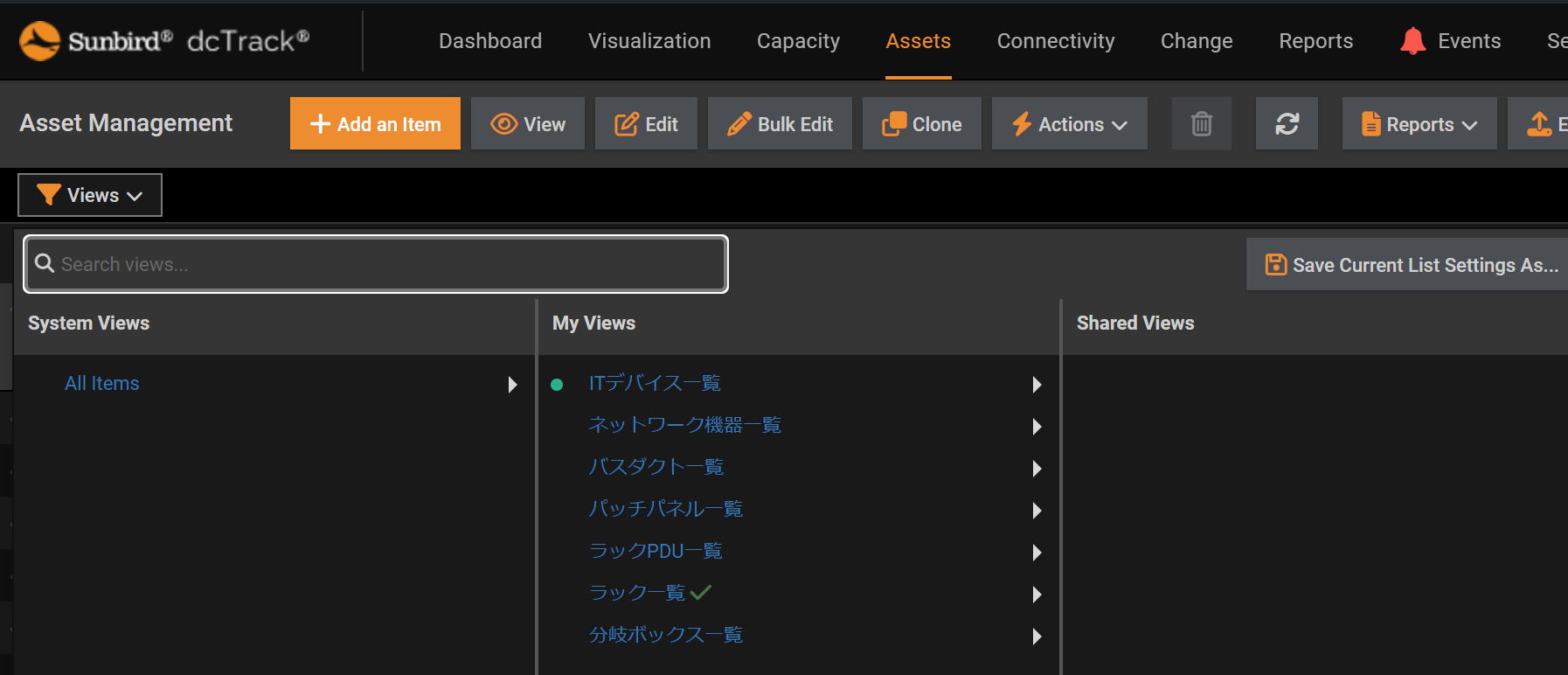
Sunbird社のDCIMソフトウェア「dcTrack」は、使いやすい多機能なユーザーインターフェースで高い評価を受けています。この製品は、煩雑なデータセンターの管理を分かりやすくし、運用担当者の負荷とストレスを大幅に改善します。
今回は運用を効率化できる「カスタムビュー」についてご紹介します。
dcTrackのデータベース内にはモデルライブラリデータ、アセット情報、ケーブリング情報など様々あデータが格納されます。そのため、例えばアセットデータ一つとっても、機器の種類や属性の違いなど多岐にわたります。その雑多なデータから運用担当者はそれぞれの目的に応じて必要な情報を確認する必要があるのですが、「カスタムビュー」であらかじめよく使うビューを作っておけば、よりすばやく目的の情報にアクセスできる便利な機能です。
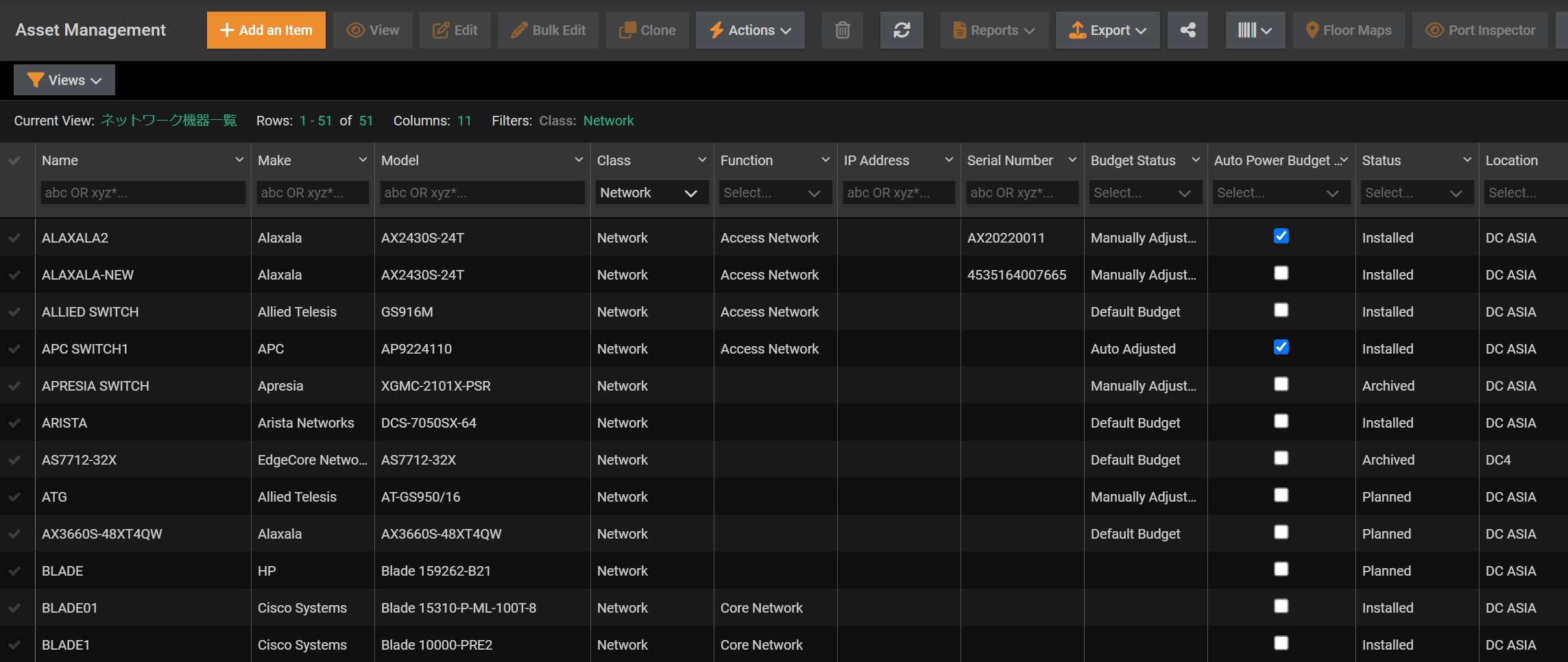 例えば、あなたがデータセンターAの電源管理担当者であれば、ブレーカ電圧やブレーカ容量などの普段管理している必要な管理項目とともにそのサイトの電源回路の一覧表示を表示するカスタムビューを作っておけばOKです。もしあなたがサーバー管理担当者であれば、機種名やIPアドレスなどひつような管理項目を含むカスタムビューを作っておけば便利です。
例えば、あなたがデータセンターAの電源管理担当者であれば、ブレーカ電圧やブレーカ容量などの普段管理している必要な管理項目とともにそのサイトの電源回路の一覧表示を表示するカスタムビューを作っておけばOKです。もしあなたがサーバー管理担当者であれば、機種名やIPアドレスなどひつような管理項目を含むカスタムビューを作っておけば便利です。
そして、それぞれの担当者が自身のアカウントでログインすれば、自分専用のカスタムビューがデフォルトで開くように設定できます。
カスタムビューはアセット管理画面だけでなく、配線管理やモデルライブラリビュー、変更管理ビューなどでも作成できます。この機能を活用して、より効率的なデータセンター運用を実現しましょう。
 English
English